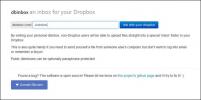Как да инсталирате добавки в Gmail
Chrome има доста колекция от добавки за браузър. Самият Google има доста голяма библиотека от собствени добавки и приложения, които помагат да се интегрират собствените му услуги в браузъра. Google не просто притежава най-добрия браузър на пазара днес. Притежава и една от най-добрите услуги за електронна поща; Gmail. Gmail за бизнеса предлага на големи и малки компании страхотна услуга за електронна поща, която е лесна за настройка и работи във всички платформи. Екипът зад Gmail току-що въведе добавки. Те вече бяха достъпни за повече от година в прегледа на develoepr, но току-що са преминали към стабилната версия на Gmail. Ето как да инсталирате добавки в Gmail.
Добавките, които в момента са достъпни за Gmail, са ограничени. Всички те също са бизнес ориентирани, но включват Асана и Трело. Ще отнеме малко време, но по-големи имена като Dropbox и Джира ще се надяваме скоро да се появят в библиотеката.
Инсталирайте добавки в Gmail
Въпреки че добавките в Gmail са насочени предимно към бизнеса, те са достъпни за всички потребители, дори и за обикновени Акаунт в Gmail.
Отворете Gmail в браузъра си и кликнете върху бутона на зъбното колело под снимката на потребителския ви профил горе вдясно. В менюто, което се отваря, ще видите опция „Вземете добавки“. Щракнете върху него.

Ще се отвори прозорец, показващ скромната библиотека на добавки в Gmail.

Потърсете този, който искате да инсталирате, и щракнете върху бутона Install. Ще трябва да предоставите разрешение за добавка за достъп до вашия Gmail акаунт. Добавките изискват широк достъп, така че не забравяйте да инсталирате само добавките в Gmail, на които наистина имате доверие. Инсталацията отнема само няколко секунди.
Достъп до добавки в Gmail
Изглежда, че добавките не могат да бъдат достъпни от основната пощенска кутия. Трябва да отворите нишка за имейл, за да използвате добавката. Вътре в нишката на имейла ще видите съответната икона / лого на добавката от дясната страна на екрана. Щракнете върху него, за да разширите панела, който ще добавите.

Разбира се, ще трябва да влезете в услугата, за която е добавката. Например, ако инсталирате добавката Trello, ще трябва да влезете в Trello в Gmail.
Това е добра стъпка, като се има предвид, че много разширения на трети страни за Chrome вмъкват нещо подобно в Gmail. Всъщност една добра част от добавките в уеб магазина на Chrome са посветени на подобряването на Gmail чрез интегриране на други популярни услуги. Хубаво е, че Google взе тази глава. Той ще гарантира, че компаниите имат контрол над официалните си добавки и има по-малък шанс за нарушаване на сигурността.
Търсене
скорошни публикации
20 популярни уеб приложения и съвети от 2015 г.
Доброто уеб приложение може да замени настолно приложение и често е...
Dbinbox ви позволява да качвате и други в своя Dropbox без да влизате
Dropbox е една от най-добрите услуги за хостинг и споделяне на файл...
Бърз съвет: Задръжте клавиша Alt, за да копирате думите в хипервръзка
Всички сме едновременно или другото, необходимо за копиране на хипе...